vivo刷机怎么清除数据
是vivo刷机时清除数据的详细步骤及注意事项,涵盖不同场景下的操作方法:
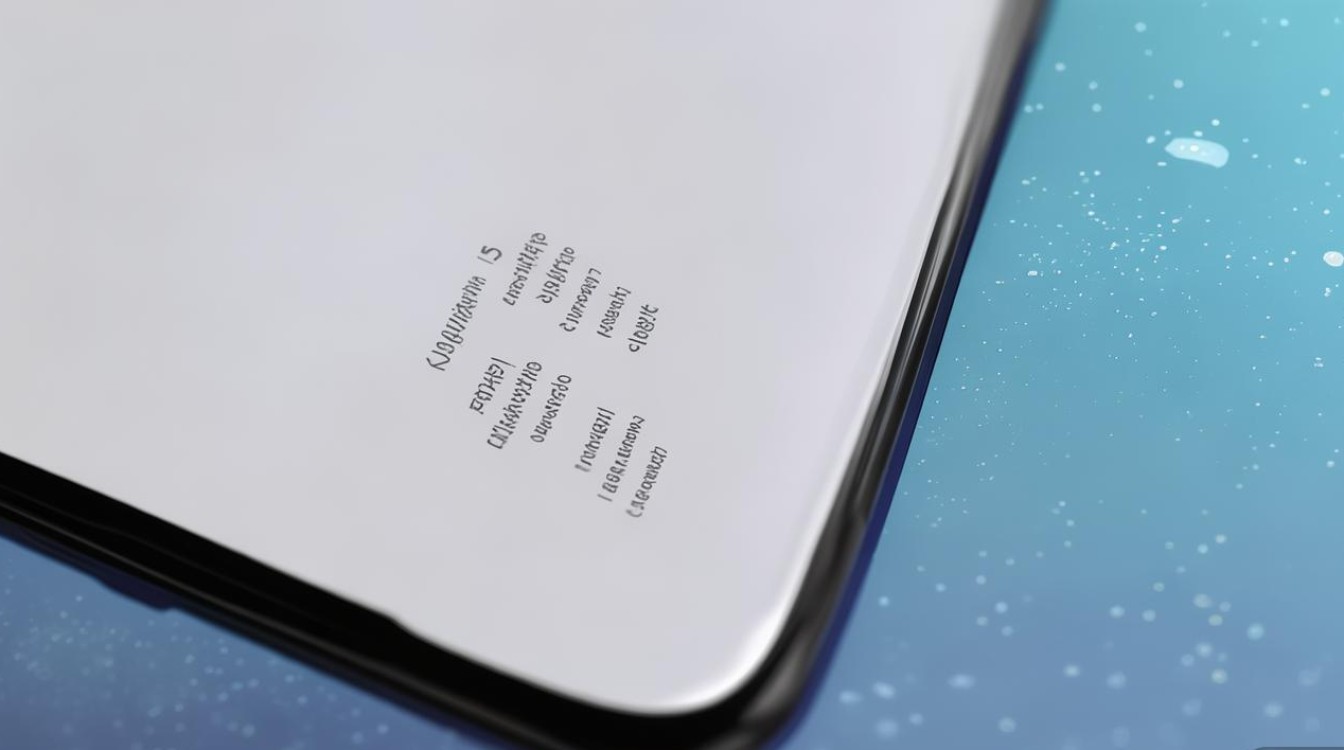
通过Recovery模式深度清除数据(适用于已关机状态)
-
进入Recovery界面
- 先将手机完全关机,然后同时按住“电源键”和“音量上键”,持续至屏幕显示“vivo”品牌标识后松开按键,此时设备会自动进入恢复模式(部分机型可能需要多次尝试才能成功)。
- 在此模式下,用户可看到包括重启、更新系统、清除缓存或全部数据等选项。
-
分步执行数据擦除操作
- 第一步:清除缓存
使用虚拟导航键选择“清除缓存”→再次点击确认按钮完成临时文件的删除,这一步主要针对应用产生的冗余日志和缩略图等内容,能释放存储空间并优化运行效率。 - 第二步:彻底抹除所有用户数据
返回主菜单后选择“清除所有数据”(或类似表述如“格式化数据分区”),系统会弹出警告提示框,要求用户输入锁屏密码或绑定的vivo账号凭证进行身份验证,此操作将不可逆地删除联系人、短信、照片、视频及第三方应用的个人配置信息。
- 第一步:清除缓存
-
重启设备生效更改
完成上述步骤后,回到Recovery首页选择“重启系统”,等待开机即可开始全新的初始设置流程。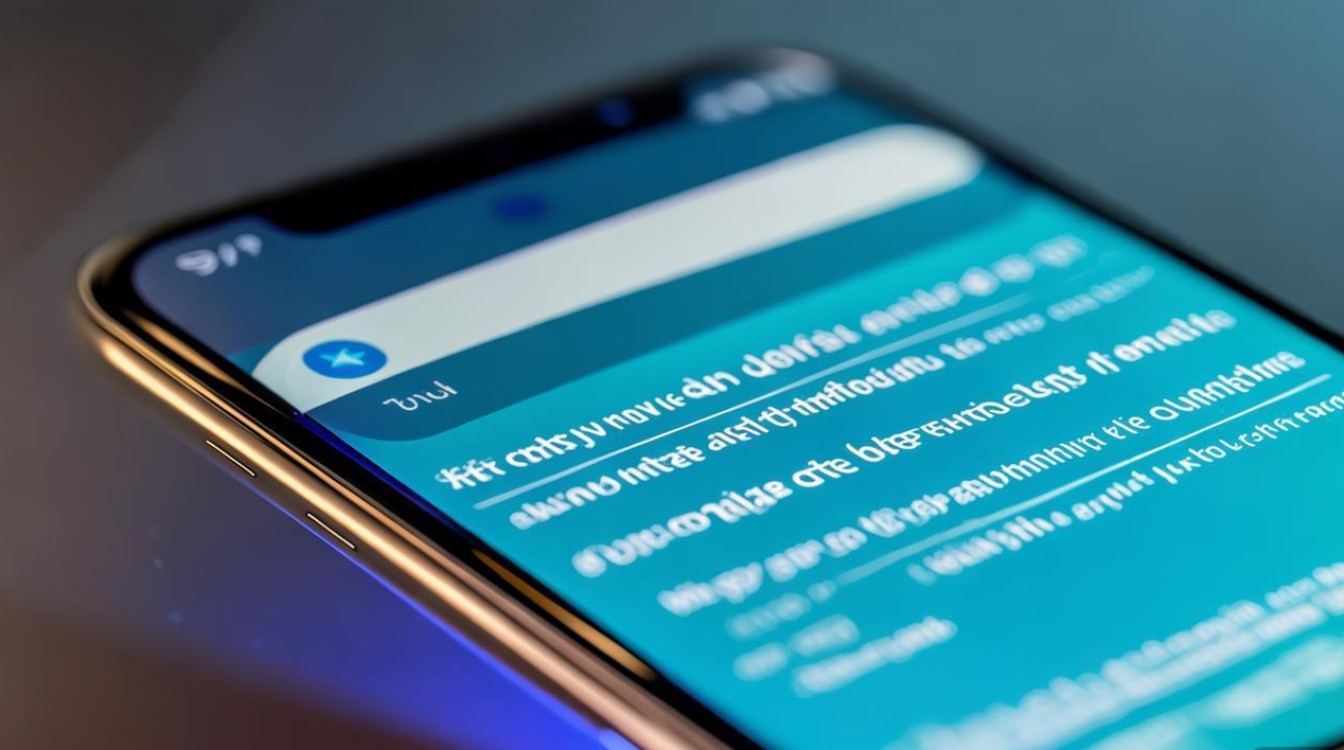
利用系统内置功能实现快速重置(适合未变砖的正常设备)
| 路径类型 | 具体导航路线 | 适用条件说明 |
|---|---|---|
| 现代UI设计 | 设置 > 系统管理 > 备份与重置 > 清除所有数据 | 支持最新Funtouch OS版本的机型,提供图形化引导界面 |
| 传统布局方案 | 设置 > 更多设置 > 恢复出厂设置 > 清除所有数据 或 设置 > 更多设置 > 备份与重置 > 清除所有数据 |
兼容部分老款机型的操作逻辑,保留基础功能入口 |
- 关键注意事项
- 若开启了“查找我的手机”服务,需提前退出该账户以避免激活锁定机制;
- 强烈建议提前做好重要资料备份(如云端同步/电脑拷贝),因该过程会永久移除本地存储的一切内容;
- 根据屏幕指引逐步确认操作意图,尤其是二次弹窗中的最终确认环节。
特殊情形处理指南
-
带密码保护的设备解锁技巧
当遇到要求输入锁屏密码的情况时,请确保记忆准确后再行输入,如果忘记密码则无法直接通过此途径操作,必须转向Recovery模式强制清理。 -
账户绑定导致的访问限制突破办法
对于已登录vivo账号且开启云服务的设备,在执行工厂重置前需要先注销账户,否则即便物理按键组合生效也可能因网络验证失败而受阻,此时应优先在能正常启动系统的阶段解除绑定关系。
核心原理解析
之所以要在刷机前执行数据清除动作,根本原因在于避免新旧固件间的兼容性冲突,残留的历史配置文件可能导致新系统组件加载异常,甚至引发启动循环故障,通过彻底格式化数据分区,可以为新的ROM包创造干净的安装环境,确保核心服务进程顺利接管硬件资源。
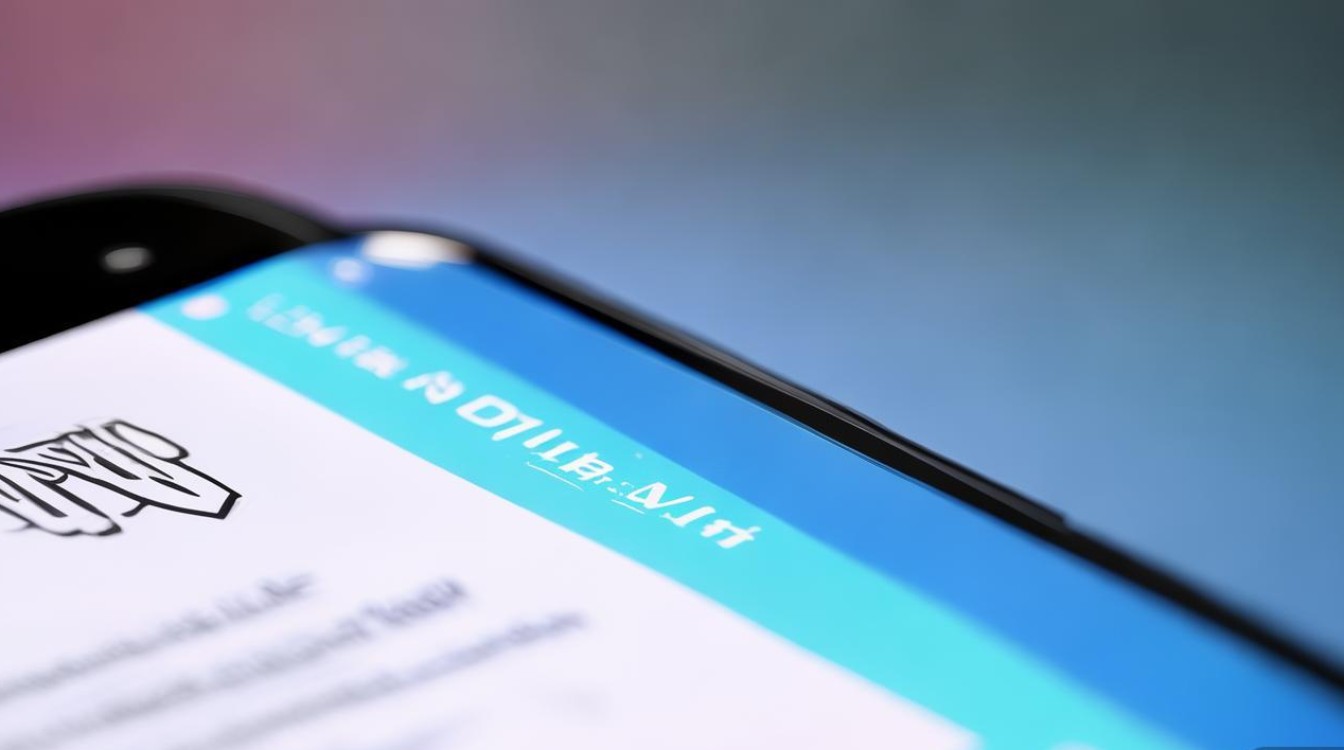
FAQs
Q1: 如果我只想保留部分文件怎么办?
A: Recovery模式下的“清除所有数据”是全盘擦除操作,无法选择性保留特定项目,如需精细化管理,应在刷机前手动备份至外部存储介质,待完成后再恢复所需内容。
Q2: 为什么有些应用在重装系统后依然存在?
A: 这类现象通常由两个原因导致:①未彻底终止后台自启权限;②厂商预装软件被固化在系统分区,建议在清除数据时勾选“格式化SD卡”(谨慎使用),或借助第三方工具卸载顽固
版权声明:本文由环云手机汇 - 聚焦全球新机与行业动态!发布,如需转载请注明出处。












 冀ICP备2021017634号-5
冀ICP备2021017634号-5
 冀公网安备13062802000102号
冀公网安备13062802000102号